Восстановите утерянные / удаленные данные с компьютера, жесткого диска, флэш-накопителя, карты памяти, цифровой камеры и многого другого.
3 выдающихся метода быстрого восстановления файлов InDesign на Mac
 Обновлено Сомей Лиам / 29 декабря 2022 г. 09:20
Обновлено Сомей Лиам / 29 декабря 2022 г. 09:20Создание плакатов для вашей работы очень важно, особенно если вы продвигаете свою продукцию. В этом вопросе нужно использовать инструмент, способный сделать вашу задачу привлекательной. Вы можете использовать Adobe InDesign. У него есть функции, которые помогут вам выполнять свою работу лучше, чем у других брендов.

Если ваши файлы важны, вам нужно каждый раз защищать их. Что делать, если вы не можете получить доступ к своим файлам в InDesign? Тому есть много причин. Возможно, ваши файлы повреждены, не сохранены и т. д.
Однако вы можете восстановить файлы InDesign с помощью мощного инструмента восстановления данных Mac. Кроме того, вы можете использовать встроенные инструменты вашего Mac.

Список руководств
Часть 1. Как восстановить файлы InDesign на Mac с помощью FoneLab Data Retriever
Для ваших основных файлов InDesign требуется надежное программное обеспечение для восстановления данных. Какой бы ни была причина потери данных, вам не нужно напрягаться. Mac FoneLab Data Retriever может восстановить файлы в любой возможной ситуации. Например, вы редактируете свой постер с помощью Adobe InDesign. К сожалению, используемое вами устройство в данный момент сломалось. В конце концов, у тебя не было шанса спасти его. Это программное обеспечение по-прежнему может восстанавливать несохраненные и поврежденные файлы InDesign. Еще одна хорошая вещь в этом инструменте — он поддерживает множество устройств, таких как компьютеры, ноутбуки, съемные диски и многое другое. Чтобы лучше понять возможности этого инструмента, вы можете выполнить следующие шаги.
FoneLab Data Retriever - восстанавливайте потерянные / удаленные данные с компьютера, жесткого диска, флэш-накопителя, карты памяти, цифровой камеры и многого другого.
- Восстановление фотографий, видео, документов и других данных с легкостью.
- Предварительный просмотр данных перед восстановлением.
Шаг 1Вы должны нажать на Бесплатная загрузка кнопку, чтобы получить FoneLab Data Retriever. Он имеет значок Apple на левой стороне. Вам нужно переключить опцию, если вы хотите использовать другую версию этого программного обеспечения на другом устройстве. После этого, Создавать > Установите > Презентация > Run инструмент на вашем устройстве немедленно и терпеливо.
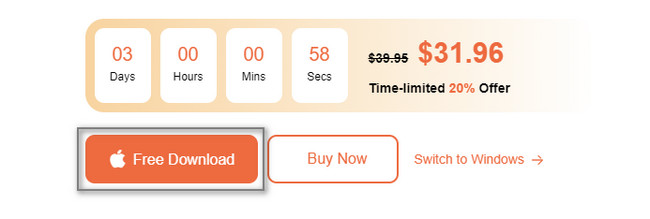
Шаг 2Программное обеспечение спросит вас, какую функцию вы хотите использовать. Под Mac Восстановление данных, Нажмите Start кнопка. Подождите хотя бы несколько секунд. После этого вы увидите дополнительные функции инструмента для восстановления файлов InDesign на вашем Mac.
Шаг 3Выберите тип данных, которые вы хотите получить. Вы можете нажать на Корзину раздел, если вы только случайно удалите их. Перейдите к кнопке «Сканировать», если вы готовы обрабатывать файлы с помощью инструмента. Вы должны помнить, что прерывать процедуру нельзя. Это может повлиять на результаты ваших файлов и данных InDesign.
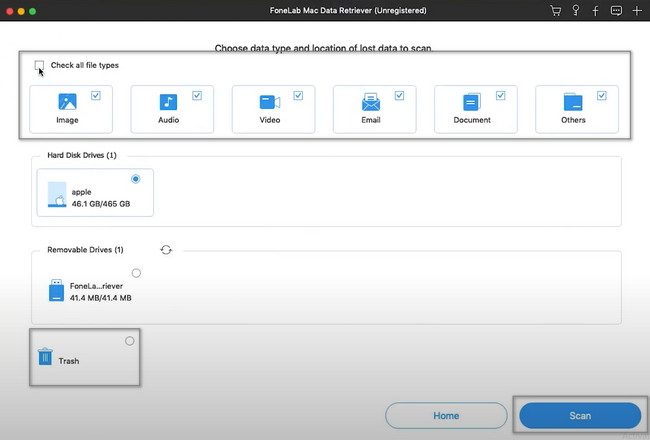
Шаг 4Вы увидите оставшееся время процесса сканирования в верхней части инструмента. Он укажет процент и количество найденных файлов InDesign. Если вы хотите предварительно просмотреть файлы, чтобы убедиться в этом, щелкните значок Содержание .
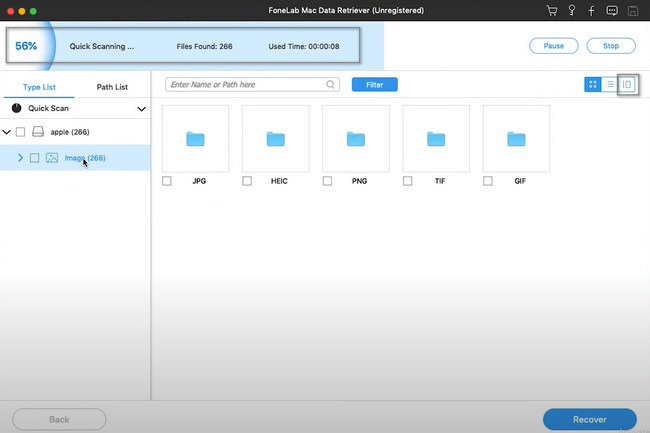
Шаг 5Выберите тип данных в левой части программного обеспечения. Вам нужно щелкнуть по каждому из них, чтобы отобразить его содержимое. Найдя файлы InDesign, щелкните значок Коробка значок под ними, чтобы добавить их в список процесса восстановления. После этого вы можете нажать кнопку Recover кнопка. Это продлится всего несколько секунд. Для лучшего результата не прерывайте процесс. После использования этого инструмента вы снова увидите файлы InDesign на своем устройстве.
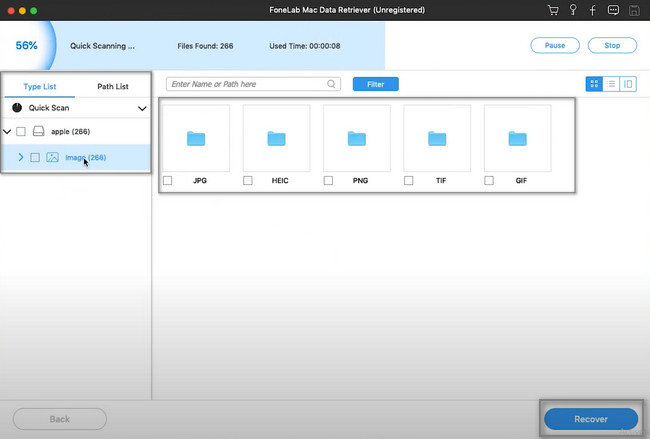
Использование этого инструмента восстановления данных для восстановления InDesign — самый быстрый способ. Однако, если вы не хотите использовать сторонний инструмент, перейдите к встроенным инструментам Mac.
FoneLab Data Retriever - восстанавливайте потерянные / удаленные данные с компьютера, жесткого диска, флэш-накопителя, карты памяти, цифровой камеры и многого другого.
- Восстановление фотографий, видео, документов и других данных с легкостью.
- Предварительный просмотр данных перед восстановлением.
Часть 2. Как восстановить файлы InDesign на Mac с помощью параметра «Отменить»
Когда вы просматриваете свои файлы, бывают случаи, когда вы случайно нажимаете не те клавиши. Например, вы ищете файлы InDesign на своем Mac. Вы хотите скопировать его и переместить в другие папки. К сожалению, вместо того, чтобы использовать команду копирования на клавиатуре, вы используете команду удаления. В этом случае вы можете использовать опцию отмены устройства. Этот параметр доступен только в том случае, если удаление произошло недавно. Вы не можете использовать эту процедуру, если файлы отсутствуют в течение длительного времени. Тем не менее, ниже приведены шаги, которые помогут вам добиться лучших результатов.
Шаг 1В главном интерфейсе вы увидите множество опций в верхней части инструмента. Нажмите на Редактировать кнопка. Это даст вам варианты того, что вы будете выполнять на устройстве.
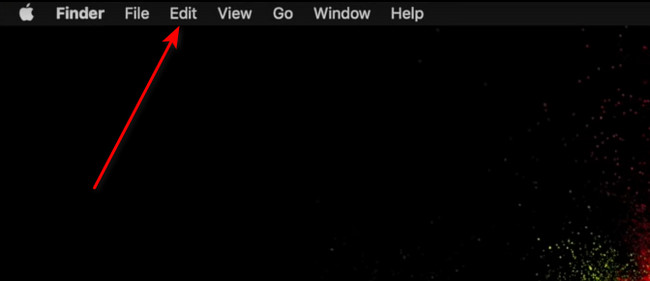
Шаг 2В раскрывающемся списке кнопки «Редактировать» необходимо нажать кнопку Отменить перемещение «имени файла». Он расположен в первом ряду секции. В этом случае вам не составит труда его найти.
Примечание. Если вы знакомы с сочетаниями клавиш на клавиатуре, вы можете их использовать. Чтобы выполнить команду удаления, одновременно нажмите клавиши Command и Z на клавиатуре. Если вы не знакомы с сочетаниями клавиш, рекомендуется использовать способ, описанный выше.
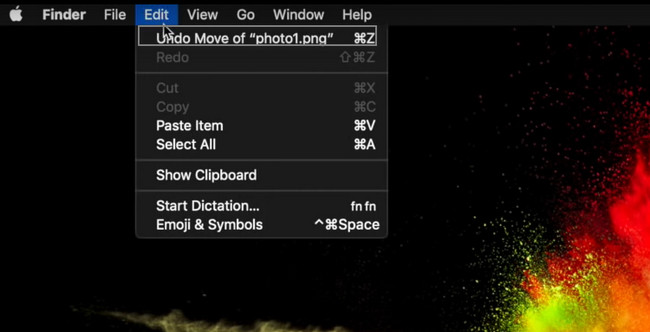
FoneLab Data Retriever - восстанавливайте потерянные / удаленные данные с компьютера, жесткого диска, флэш-накопителя, карты памяти, цифровой камеры и многого другого.
- Восстановление фотографий, видео, документов и других данных с легкостью.
- Предварительный просмотр данных перед восстановлением.
Часть 3. Как восстановить файлы InDesign на Mac из Time Machine
Time Machine — один из встроенных инструментов Mac. Вы можете использовать его для резервного копирования всех ваших данных, не уничтожая исходные файлы. Например, вы просматриваете и редактируете некоторые файлы InDesign на Mac. Вы решили удалить некоторые из неважных. К несчастью, вы случайно нажмете не ту кнопку, что приведет к удалению ваших файлов. В этом случае Time Machine мгновенно создаст резервную копию ваших данных. Единственное, что вам нужно сделать, это найти их на инструменте. Если вы не знаете, как восстановить файл InDesign, вы можете положиться на следующие шаги.
Шаг 1В главном интерфейсе найдите кнопку Time Machine на устройстве. Если вы не можете получить к нему доступ, посмотрите на верхнюю часть вашего Mac. Вы увидите значок счетчика по часовой стрелке. Щелкните его, затем в раскрывающемся разделе выберите Войти в Time Machine. Пожалуйста, дождитесь его запуска.
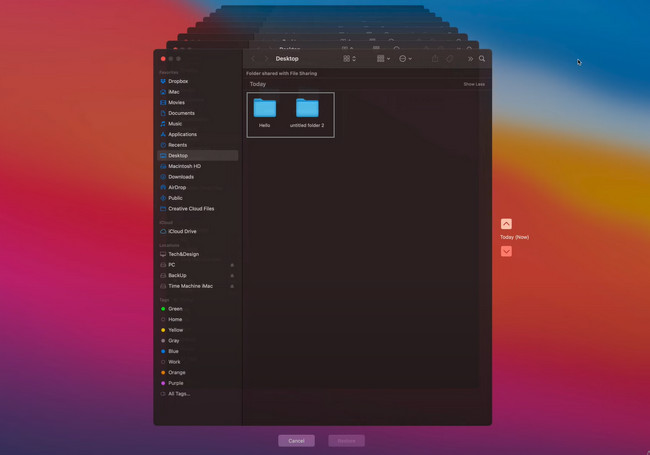
Шаг 2Используя Time Machine, найдите файлы InDesign, которые вы хотите вернуть на свой Mac. Как только вы их найдете, вам нужно выбрать их все, чтобы обработать. Позже нажмите кнопку Восстановить кнопку, чтобы восстановить файлы InDesign.
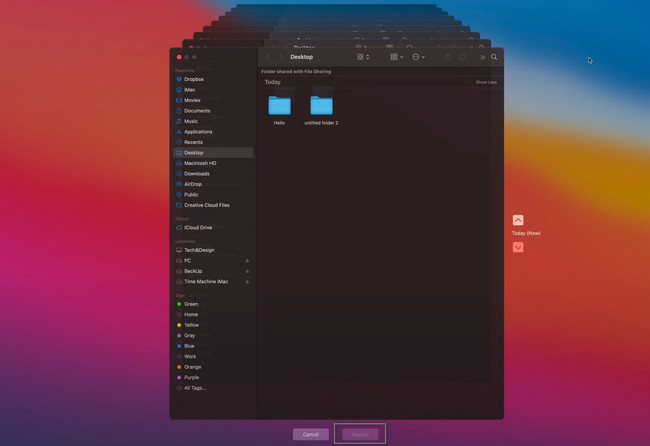
FoneLab Data Retriever - восстанавливайте потерянные / удаленные данные с компьютера, жесткого диска, флэш-накопителя, карты памяти, цифровой камеры и многого другого.
- Восстановление фотографий, видео, документов и других данных с легкостью.
- Предварительный просмотр данных перед восстановлением.
Часть 4. Часто задаваемые вопросы Как восстановить файлы InDesign
1. Какой отличный способ восстановить предыдущую версию файла InDesign?
Используя Mac, вы должны найти Adobe InDesign и запустить его. Потерянный файл появится на InDesign инструмент. После этого нажмите кнопку Файл вариант и выберите Возвращаться кнопка. В этом случае он восстановит предыдущую версию документа.
2. Как импортировать PDF в InDesign?
Чтобы импортировать PDF-файл в InDesign, вам нужно открыть его и запустить на своем устройстве. После этого выберите Файл и место > Показать предварительный просмотр > Показать параметры импорта > и выберите PDF вариант. Выберите весь документ, затем выберите Откройте для запуска PDF в InDesign.
FoneLab Data Retriever - восстанавливайте потерянные / удаленные данные с компьютера, жесткого диска, флэш-накопителя, карты памяти, цифровой камеры и многого другого.
- Восстановление фотографий, видео, документов и других данных с легкостью.
- Предварительный просмотр данных перед восстановлением.
Вы можете создавать красивые листовки, плакаты, брошюры и многое другое с помощью Adobe InDesign. Однако бывают случаи, когда его файлы отсутствуют на вашем устройстве Mac. К счастью, Mac FoneLab Data Retriever является ведущим Восстановление данных Mac программное обеспечение для извлечения файлов в любом сценарии. Вы можете загрузить этот надежный инструмент на свой Mac, если хотите его использовать.
